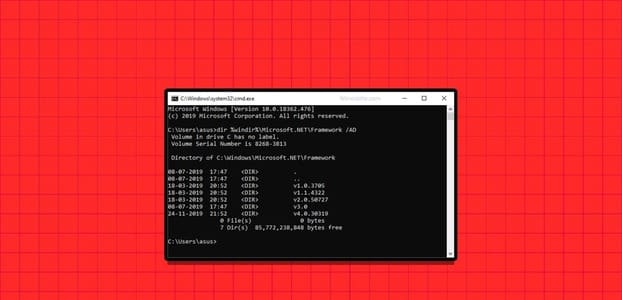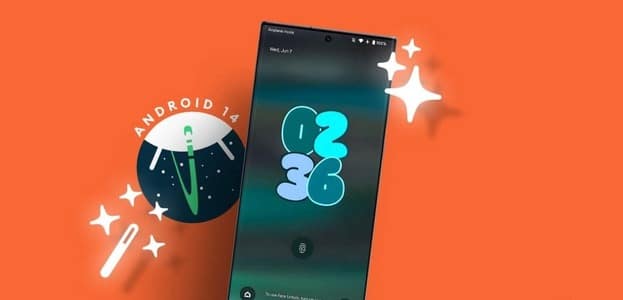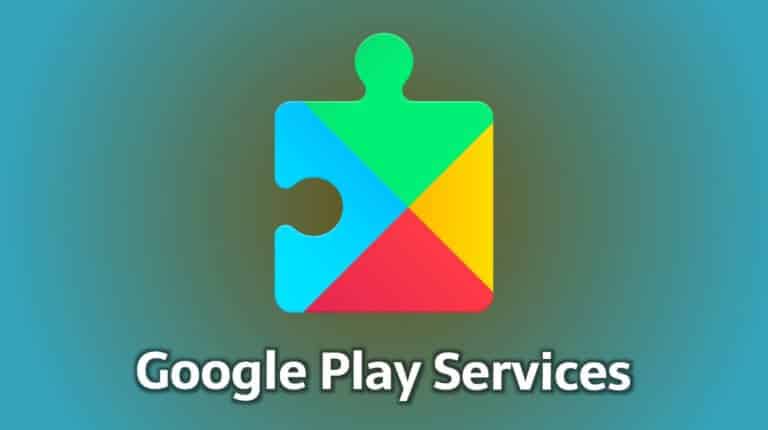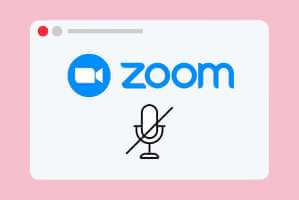Med den nye version af Windows kan du opleve en række nye funktioner og indstillinger. Fra en opdateret, produktivitetsfokuseret proceslinje til ny widgetintegration. Nu, efter måneders spænding, vil Windows 11-brugere kunne køre Android-apps på deres bærbare computere. Er det ikke fantastisk? Sådan kører du Android-apps på Windows 11.

Med dette kan du nemt åbne og køre apps som Instagram, YouTube og Amazon Kindle fra din Windows-bærbare computer. Det vil ikke kun spare dig tid, men det vil også hjælpe dig med at undgå at blive distraheret af andre apps på din telefon.
Det gode er, at du nu, med native support, ikke behøver eksterne emulatorer for at køre Android-apps. Microsoft har indgået et partnerskab med Amazon og Intel om denne integration.
Så hvis du vil køre Android-apps på din Windows 11-bærbare computer, så gør du det her.
Hvad skal du bruge for at køre Android-apps?
Nu skal din Windows 11-pc opfylde visse krav, før du kan installere og køre Android-apps.
1. Windows-version: Du skal være tilmeldt som Windows Insider, og din pc skal køre Windows 11 Insider Beta.
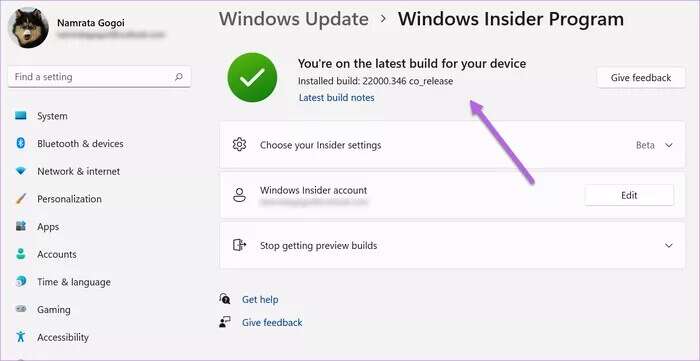
For at gøre dette skal du gå til Indstillinger > Windows Update > Windows Insider-programmet for at linke din konto.
2. Virtuel: Virtualisering skal være aktiveret på din computer. For dem der ikke kender til det, er denne funktion Vigtig funktion afhænger af den nødvendige hardware Til at køre bestemte funktioner såsom Android-apps, Windows-sandkasse osv.
Følg nedenstående trin for at kontrollere virtualiseringsstatussen på din computer.
Trin 1: Søg efter Jobliste i Start-menuen. Åbn Jobliste, og klik på fanen Ydeevne.
Trin 2: Tjek nu nederste højre hjørne som vist på skærmbilledet nedenfor.
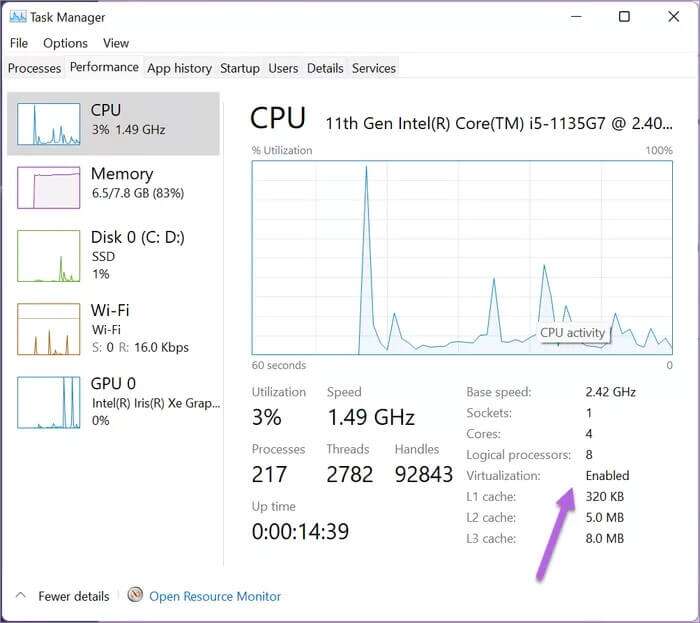
Hvis der står Aktiveret, er du klar. Hvis ikke, skal du aktivere det. Aktivering af virtualisering varierer dog fra computer til computer. Den bedste måde at fortsætte på er at tjekke de tilgængelige manualer online til din bærbare computer/processor.
3. Amazon-konto: Sidst men ikke mindst skal din computer have den nyeste version af Microsoft Store. For det andet skal du have en Amazon-konto i USA.
Sådan installerer og kører du Android-apps på din Windows 11-pc.
Sådan kører du Android-apps på Windows 11
Trin 1: Åbn Indstillinger på din computer, vælg Tid og sprog i venstre rude, og vælg derefter Sprog og region.
Trin 2: Under afsnittet Region skal du vælge Land eller Region og derefter vælge USA på rullelisten.
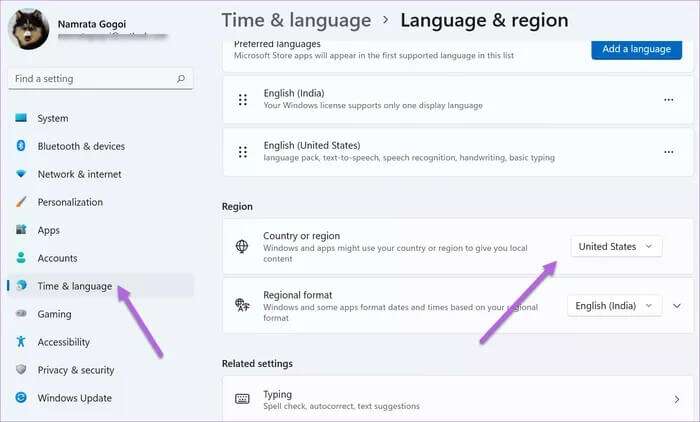
Trin 3: Åbn Start-menuen, og skriv "Windows-funktioner" for at søge efter den. Søgningen vil afsløre muligheden "Slå Windows-funktioner til eller fra", så klik på den.
Trin 4: Når vinduet dukker op, skal du vente på, at Windows-funktionerne på din computer er udfyldt. Fjern markeringen i feltet ud for "Virtual Machine Platform and Windows Hypervisor Platform", og klik på "OK".
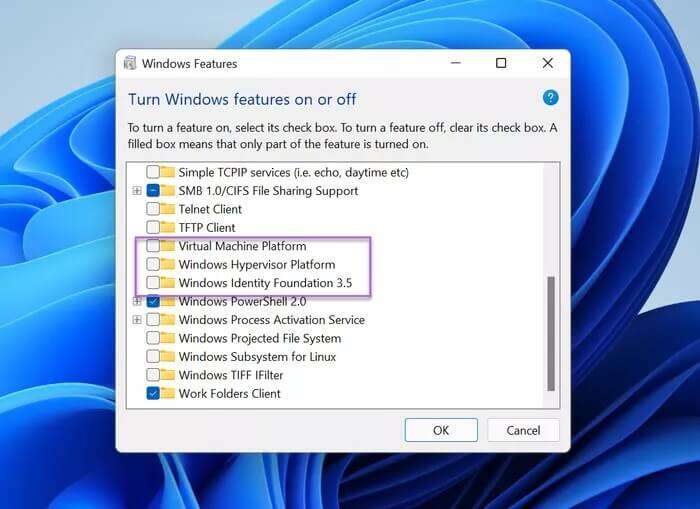
Luk vinduet og genstart computeren.
Trin 5: Når du har tændt computeren, skal du downloade og installere Windows-undersystemet.
Download Windows-undersystemet
Windows-undersystemet gør det muligt for din computer at køre Android-apps, og det er et obligatorisk trin. Installationsprocessen er ligetil, og systemet vil guide dig igennem den.
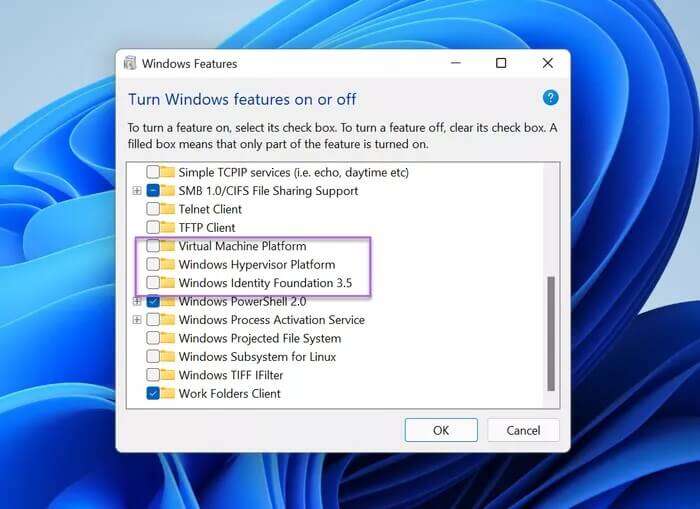
Download og installer derefter Amazon App Store. Genstart din computer, når det er færdigt.
Log nu ind på Amazon App Store med dine Amazon US-loginoplysninger.
Når du er logget ind, har du adgang til alle Android-apps, der er tilgængelige i Amazon App Store. Du kan derefter downloade, installere og køre individuelle apps.
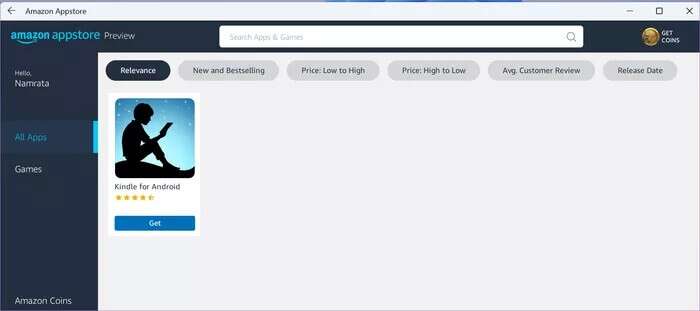
Da du er i Amazon App Store, har du adgang til Amazon-apps som Kindle og almindelige Android-apps som YouTube og Instagram. Derudover kan du også udforske nogle uofficielle spilapps.
Spillet slutter ikke der. Udover at installere spil og apps fra den officielle Amazon Store, kan du også sideloade APK-filer til din Windows 11-pc. Vi anbefaler dog kun at fortsætte, hvis du har tillid til kilden til APK-filerne.
Organiser applikationer på en organiseret måde
Sammenlignet med tidligere versioner er Windows 11 mere fokuseret og produktiv. Det nye, intelligente design sikrer, at du kan finde dine ofte brugte apps med blot et klik. Derudover kan du også fastgøre dine yndlingsapps til Start-menuen, inklusive Android-apps.
Så hvis du er Vil du læse e-bøger på ferien? Du kan installere Kindle-appen og derefter fastgøre den til din Start-menu.
For at gøre dette skal du åbne Start-menuen, klikke på Alle apps, højreklikke på den ønskede app og vælge Fastgør til Start.
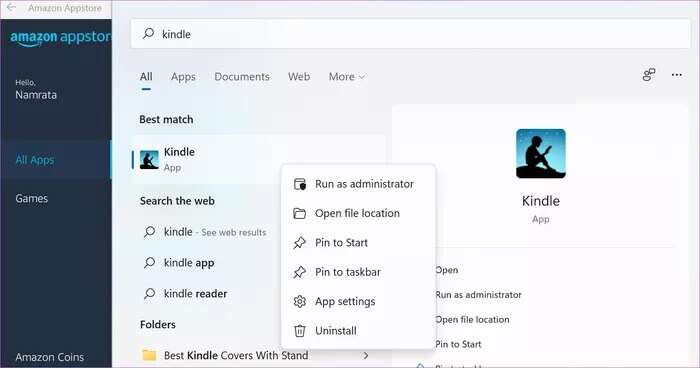
Træk den derefter til den ønskede række/kolonne.
I mellemtiden kan du højreklikke på de standardfastgjorte apps og vælge Frigør fra Start for at fjerne dem.
Det bedste fra begge verdener
Da dette er en ny funktion, er der ikke mange kompatible apps lige nu. Forhåbentlig vil tempoet accelerere i løbet af de næste par måneder, og vi vil have flere Android-apps at understøtte.